Вход и начало тестирования
Прохождение тестов
Просмотр результатов
Вход в профиль
Войдите на платформу и введите логин и пароль, которые вам выдали в школе.
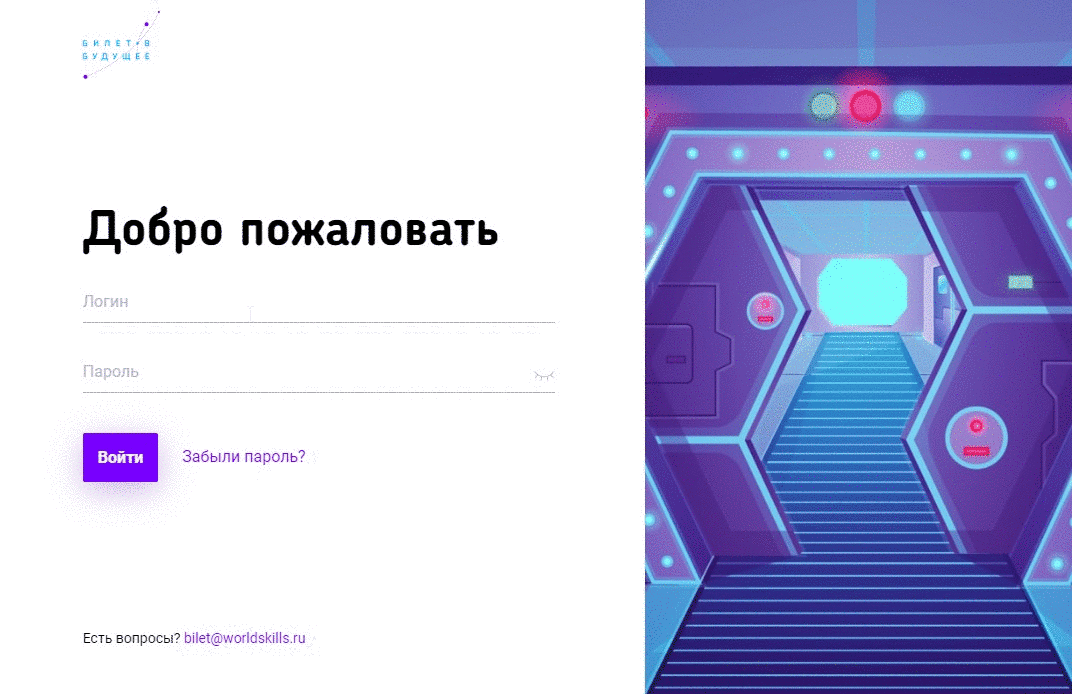
Начало работы
Настройте интерфейс платформы так, чтобы вам было хорошо видно содержимое. Для этого используйте кнопку «Настройки» в верхнем правом углу экрана.
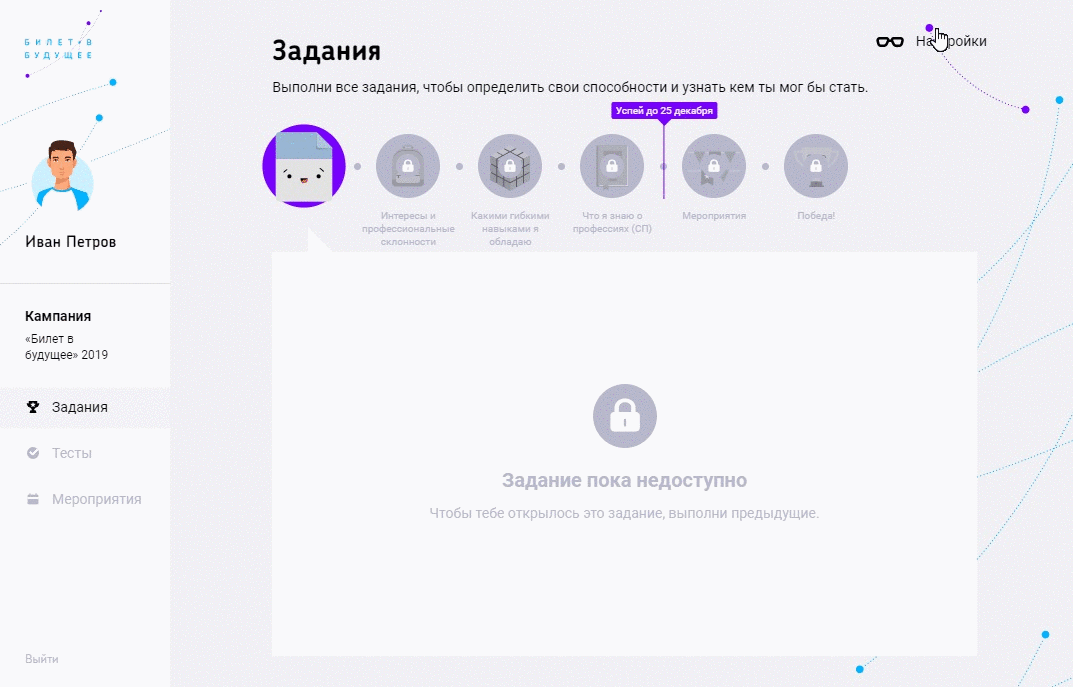
В разделе «Задания» отображаются доступные на настоящий момент тесты. Каждый следующий этап тестирования открывается после прохождения предыдущего.
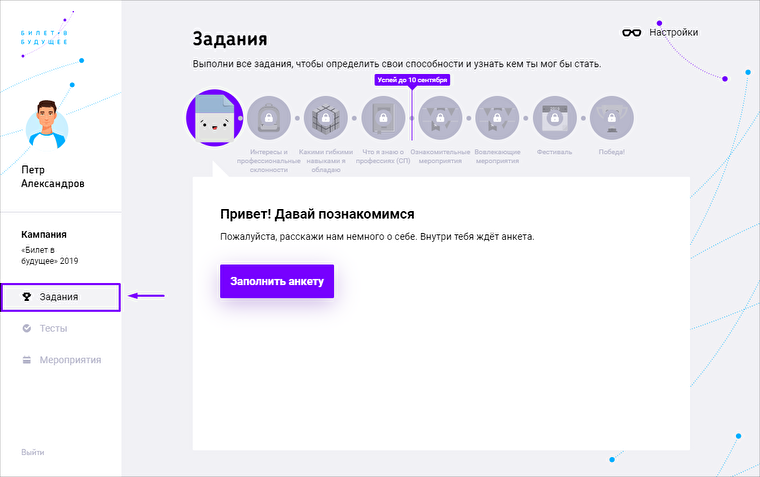
Согласие на обработку персональных данных
Доступ к тестам открыт только для тех учеников, для которых школа загрузила согласие родителей на обработку персональных данных. Если вы не видите тестов, обратитесь, пожалуйста, к учителю.
Прохождение тестирования
Чтобы начать тестирование, нажмите на кнопку «Пройти тест».
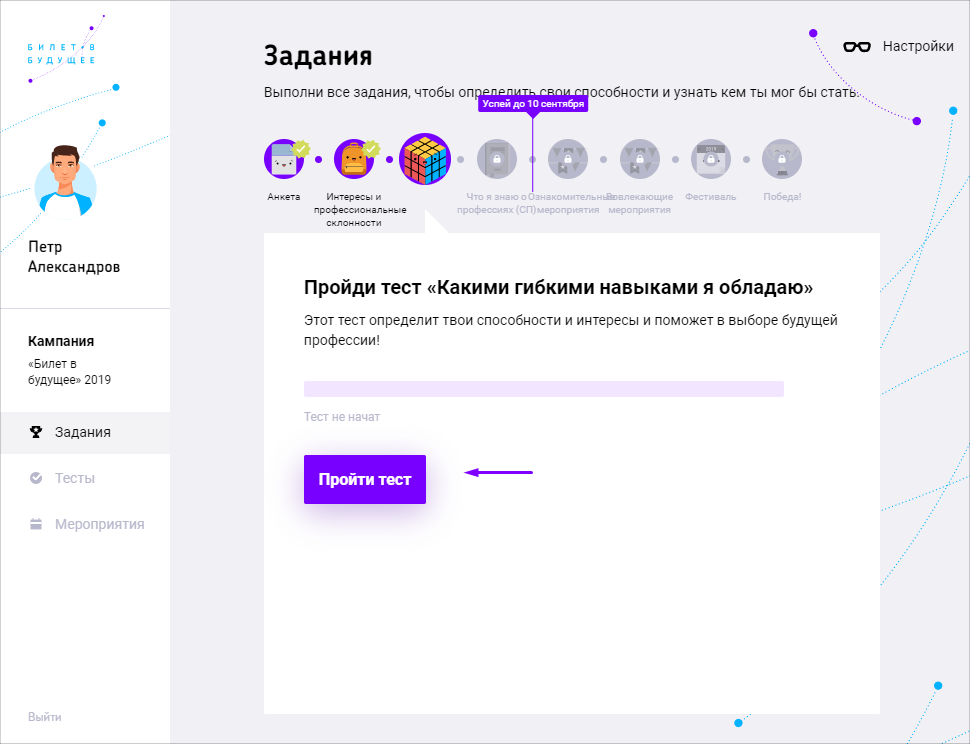
Не торопитесь
При прохождении тестирования будьте внимательны. Система подскажет вам, на что обратить внимание: главное — читайте все предупреждения и системные сообщения, чтобы ничего не пропустить.
Вопросы, в которых надо выбрать только один вариант ответа из нескольких, оформлены кружочками.
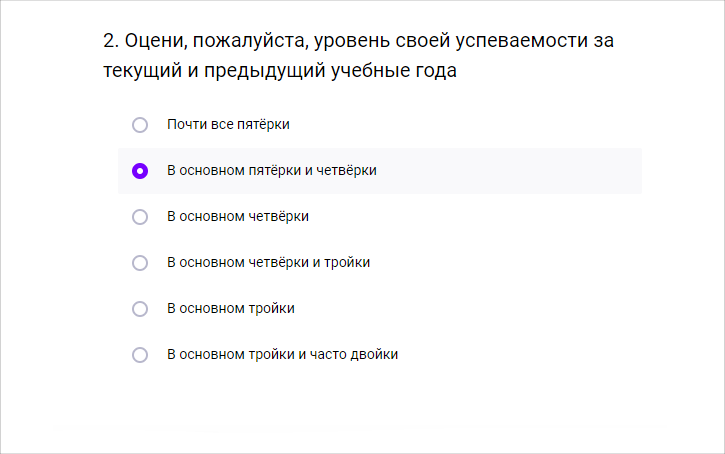
Вопросы, в которых можно выбрать несколько вариантов, отмечены квадратами.
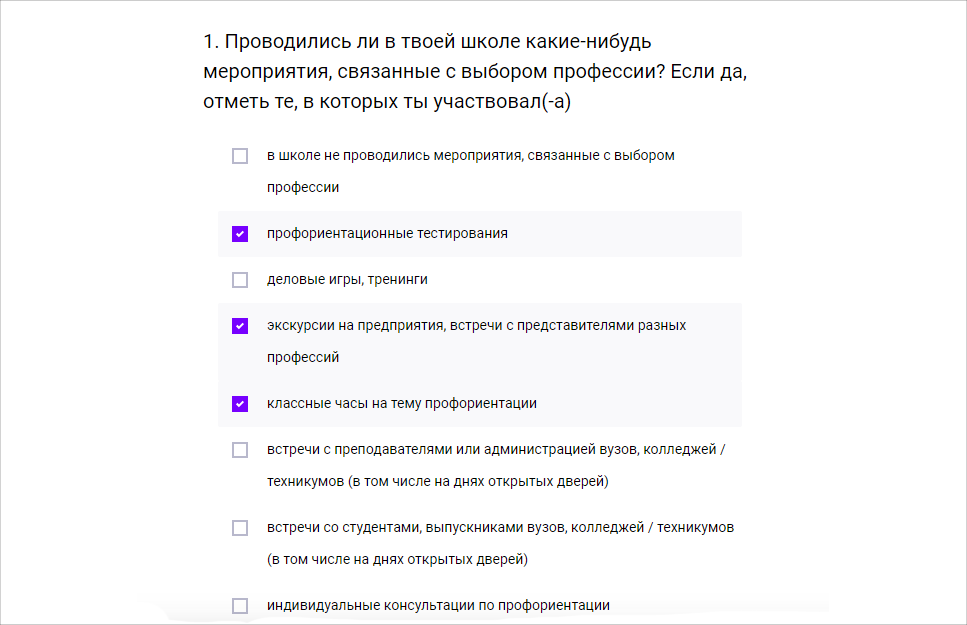
В некоторых вопросах есть ограничение по количеству выбранных вариантов. Тогда в верхней части экрана появится предупреждение.
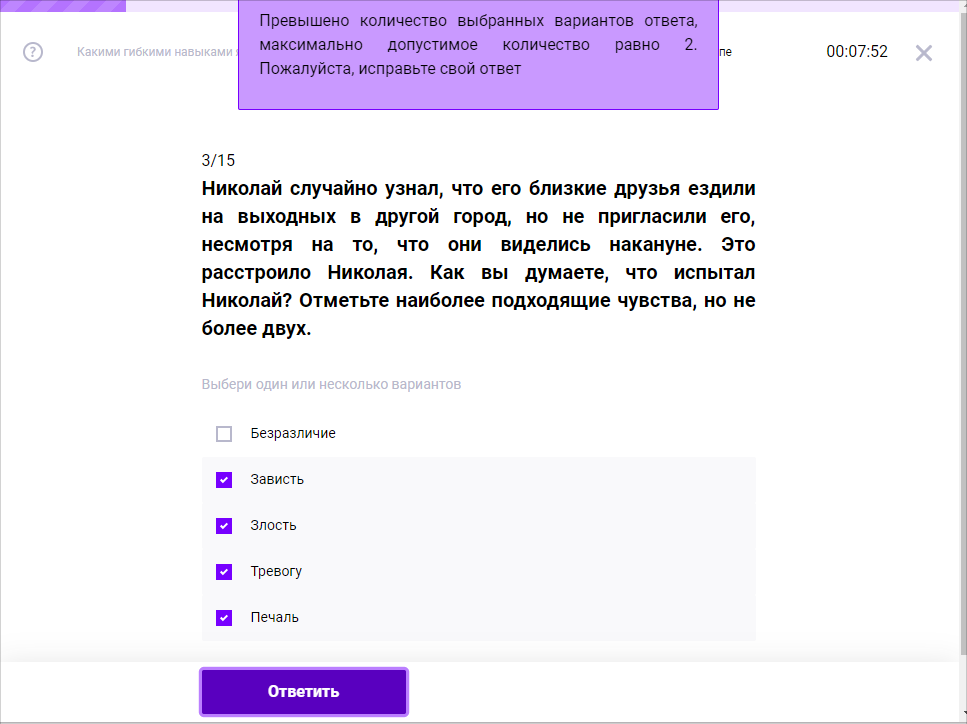
Вопросы иногда сгруппированы по темам. Когда вы ответили на все вопросы блока, можно нажать кнопку «ответить» и перейти к следующему. Если кнопка «ответить» серая, значит, на странице остались неотвеченные вопросы.
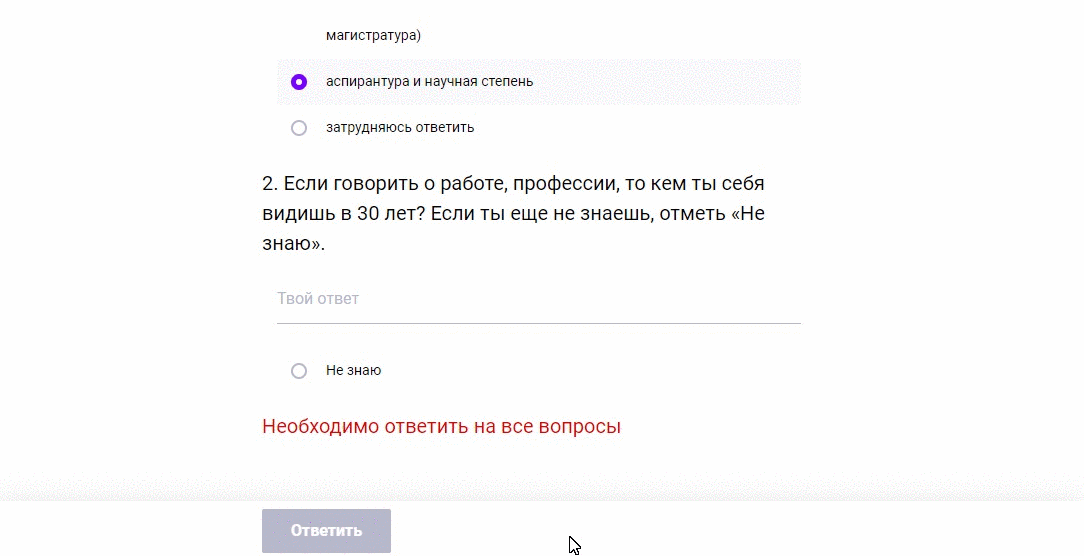
Ограничения по времени
Перед блоком с ограничением по времени на экране появится предупреждение. Внимательно прочитайте правила, прежде чем нажать на кнопку «Продолжить».
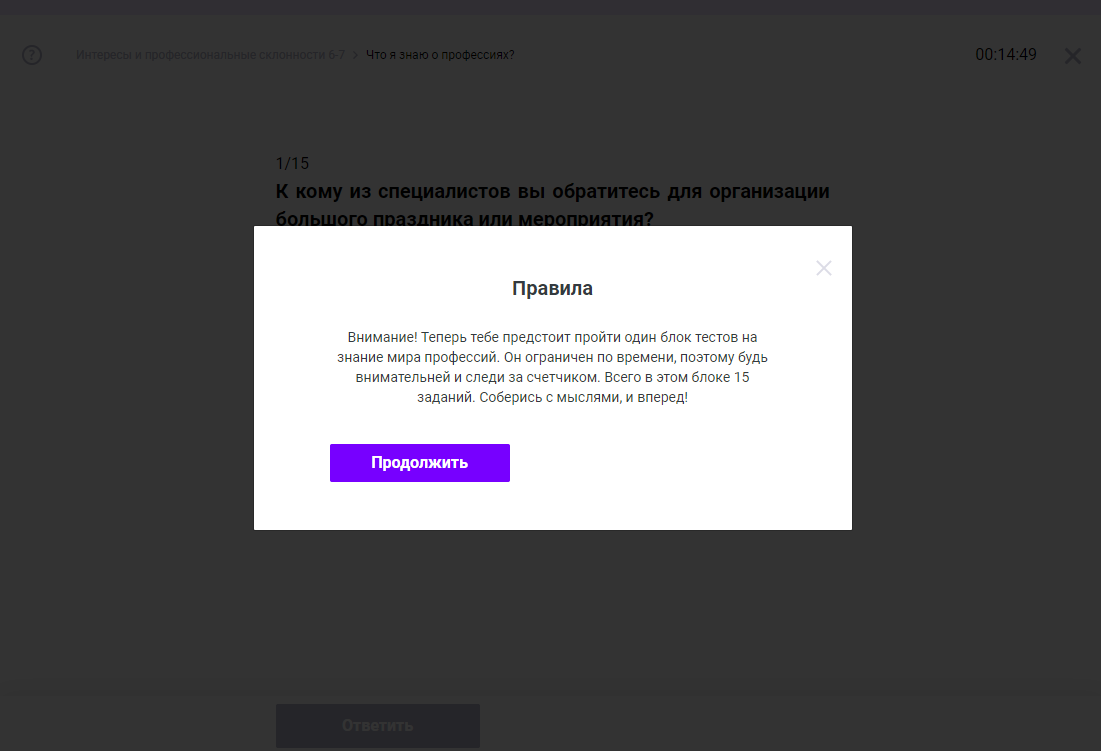
В блоках с ограничением на время выполнения в верхнем правом углу вы увидите таймер с обратным отсчетом.
Если вы не успеете пройти достаточное количество вопросов в таком блоке, пройти его заново будет нельзя и у системы может быть недостаточно данных для формирования результата.

Прерывание теста
Если вам надо отвлечься от теста и сделать паузу, нажмите на крестик в верхнем правом углу экрана. Тест остановится, вы вернетесь в раздел «Задания» и увидите, какая часть теста пройдена.
Таймер на время паузы тоже остановится.
Чтобы продолжить тестирование, нажмите кнопку «Продолжить».
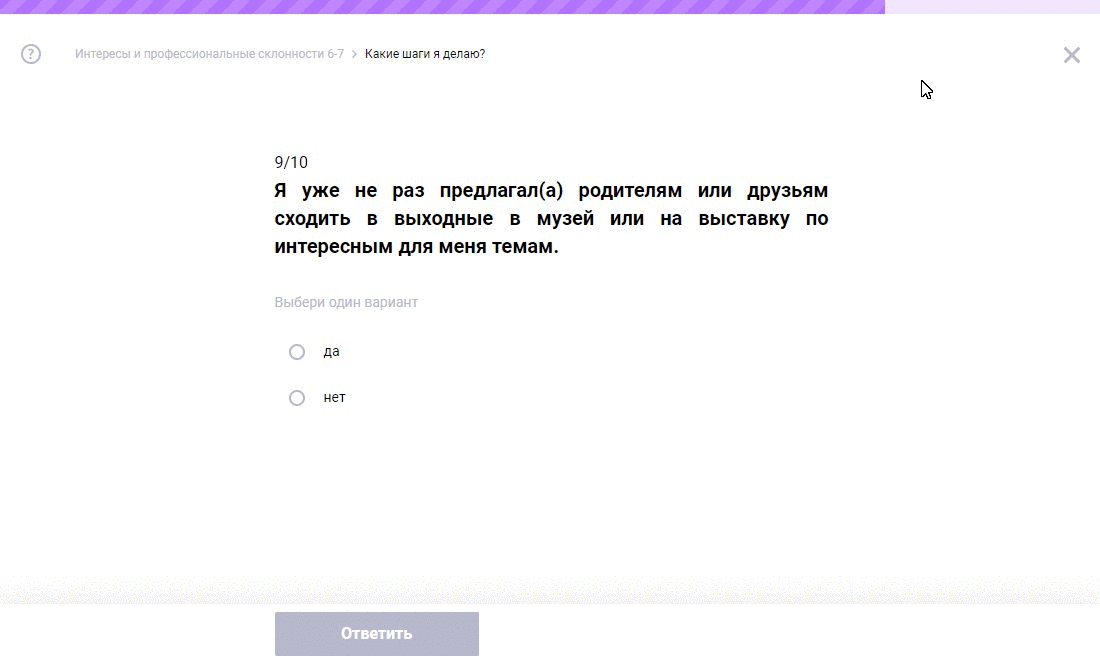
Выбор тематических блоков в тестировании
На втором этапе тестирования необходимо выбрать несколько тестов из предложенных. Необходимо пройти блоки по трем способностям, чтобы этап считался завершенным.
Прервать прохождение блоков можно только до четвертого вопроса. После четвертого вопроса остановиться уже нельзя и придется пройти блок до конца. Поэтому, если вы не уверены, что выбранный раздел оказался интересным для вас, прервать его лучше до четвертого вопроса.
На третьем этапе тестирования необходимо выбрать три блока из предложенных тем.
Список всех блоков на выбор отображается, если зайти в тест. Во вкладке «Пройденные» отображаются только пройденные до конца тесты.
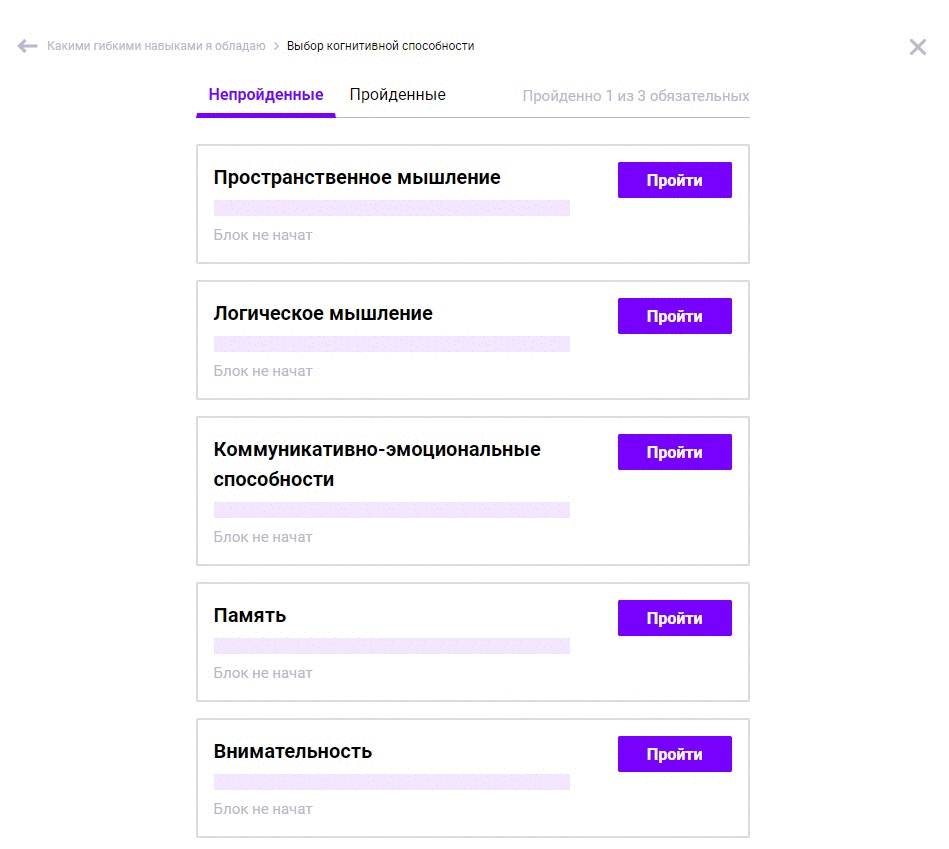
Пройденные не дальше четвертого вопроса блоки будут отображаться как начатые.
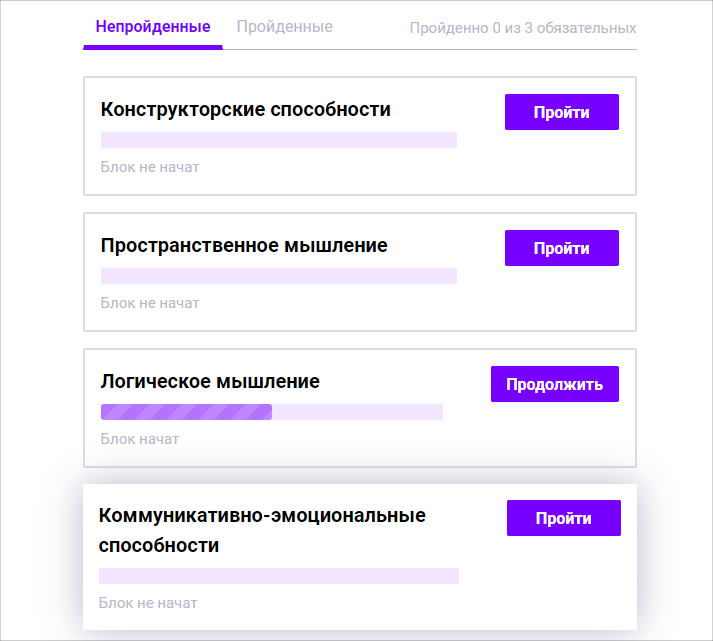
После прохождения трех выбранных блоков система покажет вам результаты по каждому из них. По незаконченным блокам вы не увидите результатов.
Просмотр результатов
Когда тест пройден до конца, система сразу автоматически выдаст вам результаты. Также их можно посмотреть, выбрав в верхнем меню этап тестирования и нажав на кнопку «Результаты».
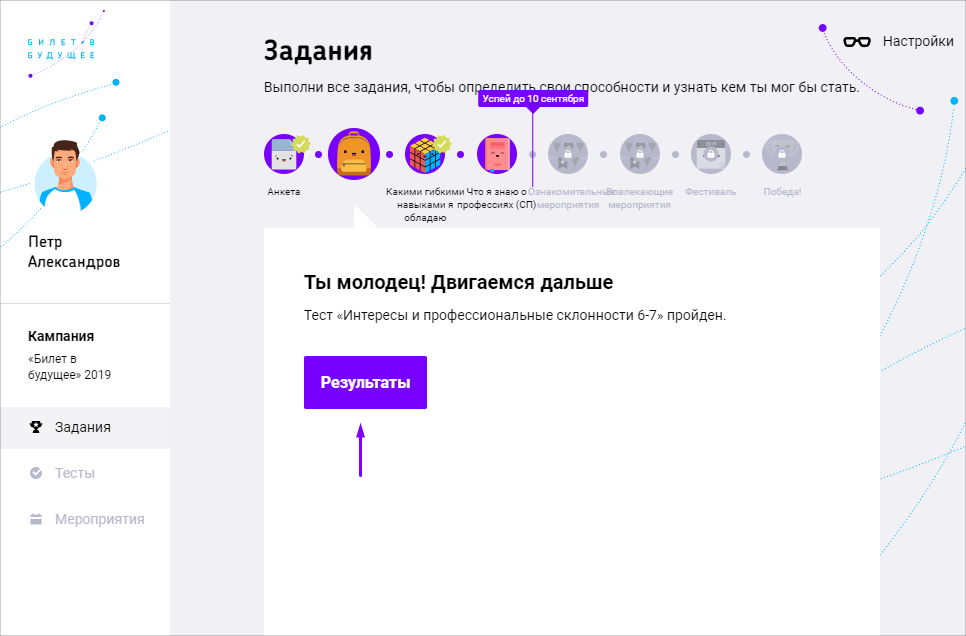
Результаты всех пройденных тестов доступны также в разделе «Тесты».
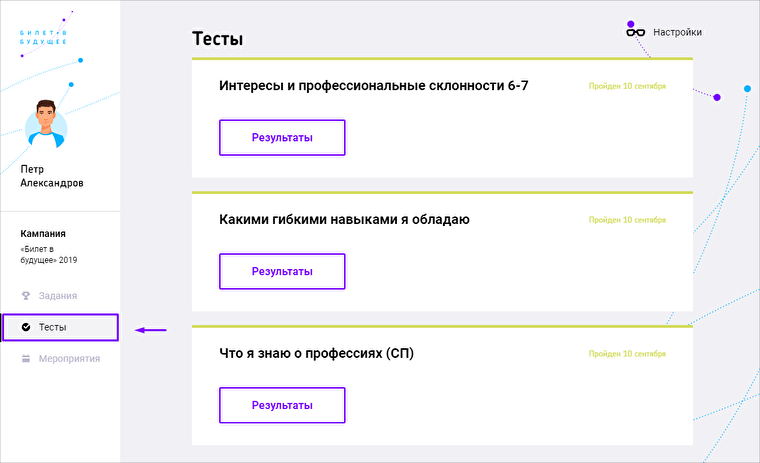
Если у вас остались вопросы, мы будем рады помочь. Напишите в службу поддержки через виджет чата в углу страницы или на почту bilet@worldskills.ru